
КАТЕГОРИИ:
Архитектура-(3434)Астрономия-(809)Биология-(7483)Биотехнологии-(1457)Военное дело-(14632)Высокие технологии-(1363)География-(913)Геология-(1438)Государство-(451)Демография-(1065)Дом-(47672)Журналистика и СМИ-(912)Изобретательство-(14524)Иностранные языки-(4268)Информатика-(17799)Искусство-(1338)История-(13644)Компьютеры-(11121)Косметика-(55)Кулинария-(373)Культура-(8427)Лингвистика-(374)Литература-(1642)Маркетинг-(23702)Математика-(16968)Машиностроение-(1700)Медицина-(12668)Менеджмент-(24684)Механика-(15423)Науковедение-(506)Образование-(11852)Охрана труда-(3308)Педагогика-(5571)Полиграфия-(1312)Политика-(7869)Право-(5454)Приборостроение-(1369)Программирование-(2801)Производство-(97182)Промышленность-(8706)Психология-(18388)Религия-(3217)Связь-(10668)Сельское хозяйство-(299)Социология-(6455)Спорт-(42831)Строительство-(4793)Торговля-(5050)Транспорт-(2929)Туризм-(1568)Физика-(3942)Философия-(17015)Финансы-(26596)Химия-(22929)Экология-(12095)Экономика-(9961)Электроника-(8441)Электротехника-(4623)Энергетика-(12629)Юриспруденция-(1492)Ядерная техника-(1748)
Вставка и редактирование рисунков
|
|
|
|
Для вставки готового объекта:
1. Установить курсор на место вставки рисунка;
2. Выбрать в меню Вставка команду Объект. Эта команда имеет собственное меню, в которое входят следующие пункты: Объект OLE, подключаемый модуль, Звук, Видео, Формула Math, Диаграмма.
3. Выбрать необходимый пункт.

В одноименном окне выделяется нужный объект и вставляется в документ кнопкой ОК.
Для вставки автофигуры:
1. На панели Рисование имеются кнопки с фигурами, в списке фигур выбрать нужный объект.
2. На свободном месте документа с помощью мыши обрисовать выбранную фигуру.
3. Из нескольких фигур можно скомпоновать объект-рисунок.
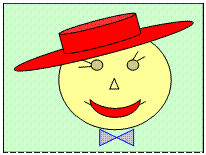 | |||
 | |||
Изменение размера объекта:
1. Выделите объект, щёлкнув его мышью.
2. Установите указатель мыши на одном из маркеров размера.
4. Удерживая нажатой кнопку мыши, переместить границу в нужном направлении.
Установка заданных размеровобъекта:
1. Выделить объект;
2. Активизировать команду Формат / Объект / Положение и размер;
3. На вкладке Положение и размер устанавливаются размеры объекта, на вкладке Поворот – угол поворота, на вкладке Наклон – угол наклона объекта.
Для создания своих собственных рисунков используется графический редактор и кнопки панели инструментов Рисования.

Перемещением указателя мыши при нажатой кнопке можно нарисовать линии, стрелки, окружности, сложные плоские и объёмные фигуры.
Если при этом удерживать нажатую клавишу Shift, то получаются фигуры с равными размерами по нескольким осям (окружность, квадрат, куб, т.п.)
Существуют два типа рисунков:
- Точечные рисунки, которые не могут быть разгруппированы;
- Рисунки типа метафайлов, которые могут быть разгруппированы, преобразованы в графические объекты, а затем отредактированы при помощи кнопок на панели Рисования и снова сгруппированы в новый объект-рисунок
|
|
|
|
|
Дата добавления: 2014-01-20; Просмотров: 431; Нарушение авторских прав?; Мы поможем в написании вашей работы!